RTDS教学讲义上海交通大学电气工程中心.docx
《RTDS教学讲义上海交通大学电气工程中心.docx》由会员分享,可在线阅读,更多相关《RTDS教学讲义上海交通大学电气工程中心.docx(27页珍藏版)》请在冰豆网上搜索。
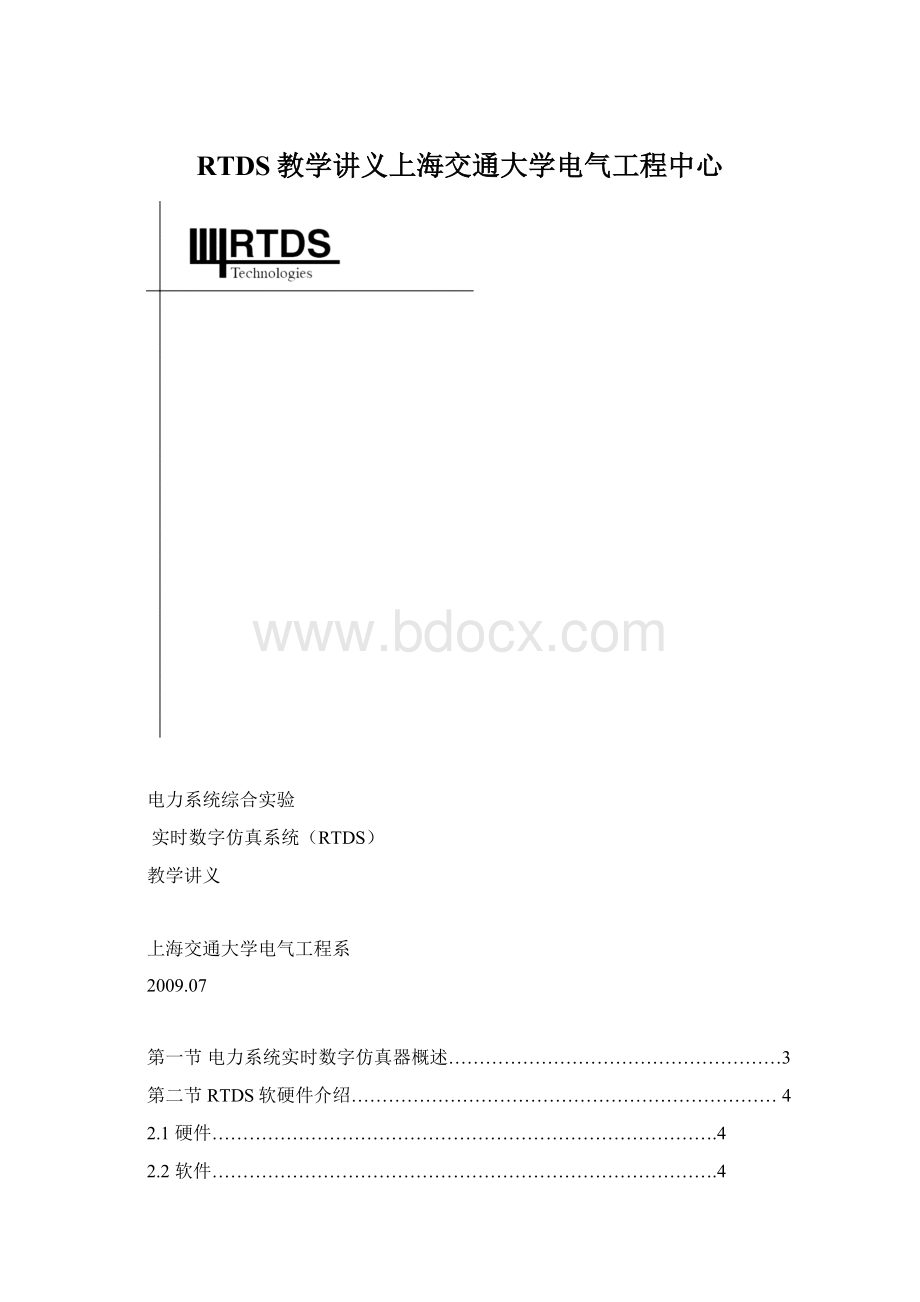
RTDS教学讲义上海交通大学电气工程中心
电力系统综合实验
实时数字仿真系统(RTDS)
教学讲义
上海交通大学电气工程系
2009.07
第一节电力系统实时数字仿真器概述………………………………………………3
第二节RTDS软硬件介绍……………………………………………………………4
2.1硬件……………………………………………………………………….4
2.2软件……………………………………………………………………….4
2.2.1什么是PSCAD?
……………………………………………….......4
2.2.2如何启动PSCAD?
…………………………………………….......5
第三节PSCAD基本操作………………………………………………………..........7
3.1鼠标…………………………………………………………………...…...7
3.2熟悉文件管理器…………………………………...…..7
3.2.1如何创建项目(PROJECT)或例子(CASE)………………….....9
3.3用DRAFT绘制模型图…………………………………………………..10
3.3.1熟悉DRAFT界面…………………………………………………..10
3.3.2搭建模型的基本操作……………………………………………….12
3.4用RUNTIME模块进行仿真……………………………………………14
3.4.1熟悉RUNTIME界面………………………………………………14
3.4.2RUNTIME基本操作……………………………………………….15
第四节实验………………………………………………………………………...18
RTDS教学讲义
第一节电力系统实时数字仿真器概述
目前对于电力系统的仿真研究方法主要有两类:
一为动态模拟,二为数值仿真。
这两种方法各有特点和局限性。
动态模拟已经介绍,下面我们主要介绍数值仿真的特点。
伴随着数字计算机和数值技术的发展,数值仿真技术日渐成熟。
这使得人们能够更加深入地研究和分析电机及电力系统的暂、稳态过程。
目前,国内外的研究采用高级语言编程或己开发出的一些比较成熟的数值仿真软件如:
EMTP、EMTDC、PSPICE、以及MATLAB等,对电机和电力系统的各种运行情况进行深入地研究。
对于电力系统,目前已经能够进行复杂电力系统的仿真研究。
这种复杂电力系统的仿真基于发电机机组、升压变压器、直流输电及交流输电中各个电气元件准确的数学模型,定量地分析不同运行方式(正常、故障)、稳态和暂态情况下的系统各种电磁物理量(包括谐波)的变化情况。
数值仿真具有不受被研究对象规模和复杂性的限制;保证被研究系统的安全性、系统实验的经济性、以及可用于对未来系统发展的预测等优点。
但是,以上数值仿真软件与动模仿真相比存在着一个共同的缺陷,那就是它们只能对系统进行计算分析,而不能对实际的控制装置和保护设备进行测试实验。
实时数字仿真器RTDS(Real-timeDigitalSimulator)是由加拿大曼巴托尼HVDC研究中心开发,RTDS公司制造,是为实时电磁暂态现象研究而开发的特殊用途计算机。
RTDS不仅具有数值仿真的准确性,还能仿真较大规模的电力系统。
而且RTDS还能将网络状态方程的解通过D/A转换以物理量输出,进而与实际设备接驳构筑起灵活方便的数字—物理实验回路。
这样它又能像动模实验一样对实际的物理装置进行测试试验,这也是单纯的数值仿真软件所无法办到的。
所以,RTDS同时具有了两种仿真手段的优点,是一种非常方便的仿真试验工具。
在原理上,RTDS的软件PSCAD是基于目前已得到国际上普遍承认的电磁暂态仿真程序EMTDC,包含了大量的精确电力系统模型。
其算法采用H.W.Dommel于1969年创建的经典电磁暂态计算理论。
Dommel经典理论的主要思想是:
对于任何复杂的电网,经过等值都可以变为只包含电流源和电阻性元件的伴随等值计算网络。
这样系统在电磁暂态模式下可通过代数节点方程进行完整的描述。
所以对于研究的系统可以先列出描述各元件和全系统暂态过程的微分方程,然后用应用数值方法进行求解。
RTDS在硬件上是采用高速DSP芯片和并行处理结构以完成连续实时运行所需的快速运算。
基于DSP的强大计算能力,RTDS能够实时计算电力系统状态并输出到工作站或外部装置。
在运行于工作站上的PSCAD软件中,用户可以使用元件库中的各种电力系统元件模型,方便快速地搭建电力系统模型,编译后下载到DSP中计算,在模拟系统运行过程中能够通过工作站对所模拟的电力系统进行控制。
RTDS提供数字、模拟信号的输入输出接口,可进行控制器和保护装置的实时测试。
目前RTDS的频率响应最高能达到1GHz以上,一个简单电力系统的仿真步长在50μs左右,含有HVDC或FACTS装置的系统,仿真步长通常在60μs至80μs之间,能够满足交流系统各暂态现象研究的要求。
相比传统的物理模拟方法,RTDS具有建模周期短、灵活性强、安全性好、结果直观等特点,其计算精度和模型的合理性已通过国内外多年的运行实践证实是可以信赖的。
目前RTDS主要应用以下几个方面:
1)教学与培训
2)电力系统分析研究
3)测试控制设备
4)测试保护设备
第二节RTDS软硬件介绍
Cubic
2.1硬件
图1.RTDS外观
整个RTDS系统在硬件上包括工作站、机柜(cubic)、RACKs、各种处理器卡(TPC、3PC、GPC)、I/O接口卡、RACK间通讯卡(IRC),工作站通讯卡(WIF),光隔系卡(OIC),MUX卡。
处理器卡(ProcessorCard),从TPC卡到3PC卡到RPC卡到GPC卡处理能力一代比一代强,性能也越来越优越。
其中GPC卡的运算速度达到G兆。
处理器卡是RTDS仿真装置的最关键的硬件。
WIC(WorkstationInterfaceCard)卡,工作站接口插卡是以M68020为基础的处理器卡,其基本的功能是处理RTDS仿真装置和工作站之间的数据交换。
现在已被新一代产品WIF卡代替。
IRC(Inter-RackCommunicationsCard)卡,RACK间通信卡,主要负责处理RACK与RACK之间的数据交换。
OIC(OpticalIsolationSystem)卡,光隔离系统卡,提供了16个模拟量输入输出通道和32位的数字量输入输出通道。
RTDS与外界量的交换必须要通过光隔系统。
OIC需要电源供电才能使用,在RTDS前端面板上有一个独立的电源开关。
2.2软件
2.2.1什么是PSCAD?
PSCAD是个软件包,提供给用户一个十分方便的实时仿真电力系统电磁暂态过程的工具。
主要包含以下几个模块:
DRAFT模块
DRAFT模块的主要功能是用来绘制被仿真的电力系统的电路图。
在相应的元件库中选中需要的元件,然后用鼠标拖到画布上,各元件之间可以用母线进行连接。
用户在设计好系统模型并确定元件参数之后,需要编译(COMPILE)系统.一旦通过编译下一步仿真需要的文件将自动生成。
T-LINE模块
T-LINE模块是专门用于输电线路的建模。
该模块能够处理一些复杂的计算,以便生成RTDS仿真所需要的输电线路行波参数。
T-LINE程序中输电线路常采用贝杰龙模型,参数都是一般参数,如:
导线的高度、半径及分裂导线数等,然后编译形成线路模型所需的全部数据,由DRAFT模块获取。
电缆(CABLE)模块与之类似,只不过电缆模块只处理电缆模型。
RUNTIME模块
RUNTIME模块的主要功能是使用户能对正在仿真的系统进行监测和操作。
使用图标化的表计、滑杆、按钮以及平面坐标图来显示系统模型中的各个参数或变量。
MULTIPLOT模块
MULTIPLOT模块主要用于波形的分析。
MULTIPLOT模块可以直接分析由RUNTIME模块生成的平面坐标波形。
并提能对波形进行傅立叶分析。
UNIPLOT模块与之类似,它只是处理单条波形。
2.2.2如何启动PSCAD?
启动PSCAD可以从基于WINDOWS操作系统的普通计算机上启动PSCAD。
下列图形是从普通计算机上启动PSCAD的详细过程:
i.在桌面上双击RSCAD图标。
ii.PSCAD启动成功,弹出下图所示界面。
启动PSCAD建立新的系统模型并进行仿真和分析结果,大致分为以下几步:
i.启动PSCAD;
ii.在RSCAD中创建新的项目(project)或例(case)子;
iii.使用DRAFT模块生成电路示意图,并编译;
iv.如果在模型中使用到传输线,则还需要使用T-LINE创建传输线模型;
v.使用RUNTIME模块对已建好的模型进行运行和仿真;
vi.必要时启动MULTIPLOT对仿真波形进行分析。
第三节PSCAD基本操作
3.1鼠标
在UNIX环境下鼠标有三个键如下图示,默认状态下分别为:
左键、中间键(滚轮)、右键。
与WINDOWS下鼠标稍有区别,用户在使用时应留意。
图2鼠标示意图
有关鼠标的主要操作如下:
☺单击:
按下再松开鼠标左键,但不移动鼠标。
单击的作用:
选择窗口或图标,使它被激活或选中。
☺双击:
连续两次快速按下再松开鼠标左键,但不移动鼠标。
双击的作用:
恢复/关闭窗口或启动关闭一个程序
☺拖拽:
按下左键-托拽-松开
拖拽的作用是:
移动窗口或图标或拖动滚动窗口中的滑块
3.2熟悉文件管理器
成功启动PSCAD后,首先出现的是RSCAD窗口界面如下图所示。
图3文件管理器界面
整个文件管理器界面窗口分为三个区域:
工作区、菜单区、应用程序区。
●菜单区:
File,Edit,View,Tools,Help
●工作区
用户的操作对象项目(PROJECT)或例子(CASE)的显示区域。
用户可以按照自己的方式排列工作区中的图标。
工作区中的图标显示了文件夹的性质和文件夹名。
●应用程序区
在这一区域主要包含:
DRAFT、T-LINE、CABLE、RUNTIME、MULTIPLOT、UNIPLOT六个模块。
用鼠标单击就可以启动这些模块程序。
正在运行的模块程序,点击ICON选项,会最小化成图标显示在PROCESSICONS一栏的下方。
最小化和最大化快捷键按钮,在文件管理器窗口的右上角,作用同文件管理器窗口菜单里面的Minimize/Maxmize选项,这里主要是方便用户操作。
3.2.1如何创建项目(PROJECT)或例子(CASE)
创建项目(PROJECT)或例子(CASE)的操作是PSCAD软件的基本操作,步骤也非常简单,主要分为以下几步:
1.在文件管理器窗口菜单区中找到Draft;
2.单击Draft,会弹出下面这个对话框
3.在弹出的对话框中,找到NewFile一栏,选中后,点击OK。
这样就建立了一个新的Draft环境了。
3.3用DRAFT绘制模型图
创建完用户项目和例子之后,用户就可以进入例子数据库界面,单击启动DRAFT模块,绘制仿真模型图。
也可以直接在文件管理器窗口界面启动DRAFT,然后把生成的模型图保存到指定的CASE里面。
3.3.1熟悉DRAFT界面
DRAFT界面窗口如下图所示,主要包括菜单栏、画布和元件库区,鸟瞰区等。
●菜单栏
在DRAFT界面的上方是菜单栏,菜单栏的上方部分显示的是一些功能,以下是一些常用的功能
NewCircuit:
新建任务。
OpenCircuit:
开打历史项目。
SaveCircuit:
保存
Compile:
编译。
模型图画好之后,通过编译才能仿真,而且每修改一次都要编译一次。
Refresh:
刷新.
View:
当编译出现错误时,查看错误日志。
或查看节点分配(MAP)文件等
●画布和元件库区
在菜单栏的下方是画布和元件库区。
用户在窗口右边的元件库区域选中需要的元件,再复制到画布上来组织电路图搭建仿真模型。
在画布和元件库区的下方有一白色滑杆钮,用户可以左右移动滑杆调节画布和元件库区之间的大小位置。
●其他
在DRAFT窗口的左下角是画布鸟瞰区,在这个区域可以鸟瞰整个模型图及其在画
布上的位置。
用鼠标点击鸟瞰区某一区域,则这一区域将在画布上显示。
在DRAFT窗口的右下角是元件库的鸟瞰区,作用和画布鸟瞰区类似。
3.3.2搭建模型的基本操作
了解完DRAFT窗口,下面我们就进入搭建模型的基本操作环节吧!
只有学好了基本操作才能随心所欲搭建自己想要的模型哦。
☺
1.移动画布
把鼠标放在画布或元件库画布的空位置上,往下按住滚轮不放移动鼠标,这时画布将随着鼠标一起移动。
2.复制元件到画布上
如何复制元件到画布上呢?
第一步在元件库中用鼠标左键单击元件,此时被选中的元件周围出现黑色框框。
在弹出的下拉菜单中选择COPY选项然后松开鼠标,注意此过程中不要松开鼠标直到最后才松开哦。
多尝试就熟练了。
第二步这时选中的元件就乖乖的跟在鼠标后面呈虚线状,在画布上给它找个合适的位置安家吧,点击左键就可以把它放到画布上。
此时会弹出元件参数对话框。
3.移动元件
如果发现元件位置不对,就单击元件在下拉菜单中选择MOVE选项,松开鼠标。
这时元件呈虚线状随鼠标一起移动。
当移动到目标位置时,单击鼠标左键即可。
4.元件镜像和旋转
单击元件,在下拉菜单中选择镜像(MIRROR),镜像后的元件与原元件呈手性对称。
单击元件选择Rotate,此时元件以顺时针方向旋转90度,并且每点一下,就旋转一下。
5.元件组合
选择多个元件后,在下拉菜单选择组合(GROUP),这样就把多个元件图标组合成一个图标了。
6.母线的延长
把鼠标放置在母线上,在下拉菜单中选Stretch欲延长方向上移动,母线将随之延长。
7.元件参数的输入
双击所选中的元件,在弹出的菜单中输入元件各种参数。
8.建立子系统(Sub-System)
如下图所示在DRAFT菜单栏下面SS#1所在那一栏,点击右键,出现一个对话框
选择AddSubsystem,这样就能生成一个子系统SS#2了。
3.4用RUNTIME模块进行仿真
模型建成后通过保存编译后就可以启动RUNTIME模块进行仿真。
3.4.1熟悉RUNTIME界面
RUNTIME模块的主要功能是使用户能对正在仿真的系统进行监测和操作。
仿真模型经编译后就可以生成RUNTIME可以处理的编译文件(.sib),此编译文件名和模型名相同。
在刚启动进的RSCAD界面上(Draft右边)单击启动RUNTIME模块选项,会弹出下图所示界面。
选择中间那个OpenExistingFile,找到之前已经编译通过的模型的存放路径下,系统自动产生的一个sib文件(编译通过的Draft,在其目录下会自动生成一个sib文件),点击OK,就生成了下面的一个对话框,如下图所示:
其基本菜单和Draft的基本差不多,功能栏里常用的如下几个不同:
启动(START):
启动RTDS进行仿真,点击后立即变成STOP,以便停止仿真。
更新(UPDATE):
更新仿真数据。
仿真没有启动时该项呈灰色,处于不活动状态。
关于CREATE选项,用户可以创建的监测选项如右图示:
PLOT:
生成波形图
SLIDER:
生成滑杆
METER:
生成表
LIGHT:
生成状态指示灯
3PHASERMS:
生成有效值
DIAL:
生成可手动选择的拨盘
SWITCH:
生成开关
BUTTON:
生成按钮
GROUP:
生成组
窗口的中间是工作区,生成的各元件都将在这里显示。
最右边是RACK状态信息栏,显示当前各RACK的工作状态。
3.4.2RUNTIME基本操作
1.生成波形图
这是RUNTIME最常用的操作。
选择CREATE->PLOT,在弹出的对话框中选择在DRAFT中已经定义的信号名,如下图示,如CT的电流等。
点击确定PROCEED后,一个空的PLOT将出现在工作区,仿真时该信号的稳态和暂态波形将实时显示在这张图上。
选择信号的顺序一般是系统名(假如有多个子系统)->类别名->元件名->信号名,有时级数更多。
在可拖动区域可以按住鼠标左键左右移动,以方便用户选择信号。
在一张PLOT上可以同时存在多个波形信号,不同的信号颜色不同,以方便区分。
点
击确定后,将在RUNTIME工作区显示空白的信号图,如下左图所示。
在PLOT图形左上
方是最小化图形按钮,点击该按钮则图形就变成右图所示图标。
再点击就可以恢复。
2.生成滑杆
选择CREATE->SLIDER,在弹出的对话框中选择在DRAFT中已经定义的滑杆名。
再
输入相应选项后点击确定。
图中NAME处用户可以另外命名滑杆名。
3.生成表
选择CREATE->METER,在弹出的对话框中选择在DRAFT中已经定义的信号名,凡
是能用PLOT显示的信号都可以用METER来显示。
4.生成开关
选择CREATE->SWITCH,在弹出的对话框中选择在DRAFT中已经定义的开关名,开
关可手动调节。
5.生成按钮。
按钮主要用来产生一个故障或冲击信号。
选择CREATE->PUSHBUTTON在弹出的对话框选择在DRAFT中已经定义的按钮信号
注意:
在RUNTIME中,所有生成的元件名与该元件所监测的信号名是两个不同的概
念。
可以相同也可以不同。
第四节实验
实验目的
通过实际上机操作,学会PSCAD仿真软件的基本操作,加深对电力系统实时数字仿真装置的了解,通过与动模的对比,进一步了解动模与数值仿真的相同与不同之处,同时锻炼同学们的动手能力。
实验内容
如下图所示,建立三绕组变压器的仿真模型,并仿真该系统稳态时变压器高,中,低压侧及无穷大电源出口处的电流波形。
时间充足的话可以仿真一下系统发生时故障的波形。
实验步骤
1.启动PSCAD,创建以自己姓名汉语拼音命名的项目(PROJRCT)。
2.进入自己创建的项目数据库,创建一个CASE。
3.进入该CASE,启动DRAFT,搭建上图所示的模型,搭建完了以后注意保存编译。
4.图标化(ICON)DRAFT后,启动T-LINE模块。
操作步骤如下:
第一步选择OPTION->CONSTANTS。
第二步在弹出的对话框中LINECONSTANTSOPTIONS->BERGEON;INPUTOPTIONS->RLCDataEnter;FREQUENCYDATA->LowFrequency->50Hz,确定。
第三步选择RLC
第四步在弹出的对话框中修改参数,比如可将LineLength->50km,改完后点击OK。
第五步选择Compile->save,自己定义一个名称,如下图示,
5.启动RUNTIME模块进行仿真,并注意用拷屏的方式保存下波形。
附录1各元件参数
1.发电机
PARAMETER->CONFIGURATION
PARAMETER->GENERATORFORMAT
PARAMETER->MONITORING
2.变压器
PARAMETER->CONFIGURATION
PARAMETER->WINDING#1
PARAMETER->WINDING#2
PARAMETER->WINDING#3
3.无穷大电源SRC
PARAMETER->CONFIGURATION
PARAMETER->POSITIVESEQUENCERRL
PARAMETER->ACSOURCEINITIALVALUES
4.断路器BRK1
PARAMETER->CONFIGURATION
PARAMETER->APhaseBreakerData
B,C相同理,只需将A替换成B,C即可。
其他断路器也同理。
5.CT1PARAMETER->MAINDATA
PARAMETER->TRANSFORMERDATA
PARAMETER->SIGNALNAMES
CT2,CT3参数类似,只是CT2的变比400,CT3的变比为1200,在Turnsratio下面修改即可。
6.故障点K1
PARAMETER->CONFIGURATION
PARAMETER->APhase-GroundFaultBranchData与A-BLine-LineFaultBranchData
PARAMETER->APhase-GroundFaultBranchData与A-BLine-LineFaultBranchData
PARAMETER->APhase-GroundFaultBranchData与A-BLine-LineFaultBranchData
其他故障点设置类似于K1点,就不一一说明了。
提醒:
凡是以上没有涉及到的选项,参数一律采用默认值。